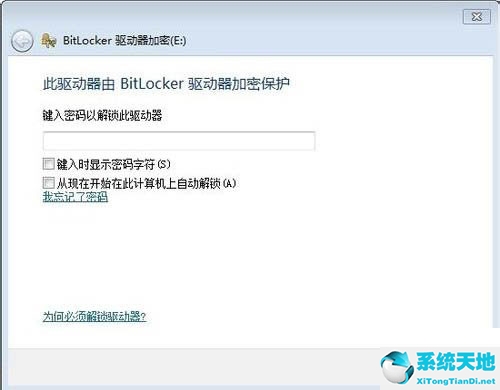Win7密码如何保护硬盘?我经常在电脑上保存一些重要的文件。有时,为了计算机安全或磁盘上的重要文件,我们可能会在磁盘上设置密码。如果您想要查看此磁盘的内容,您需要输入正确的密码。
那么如何对硬盘进行密码保护呢?下面分享一下Win7系统下硬盘设置密码的方法。
向硬盘添加密码的操作方法:
1.我们可以通过Win7系统自带的bitlocker drive加密程序对硬盘或u盘进行加密,点击打开桌面上的电脑,找到要加密的磁盘。如下图所示:

2.比如你想加密电脑的E盘,设置密码。我们右击E盘,选择“启用Bitlocker”。如下图所示:
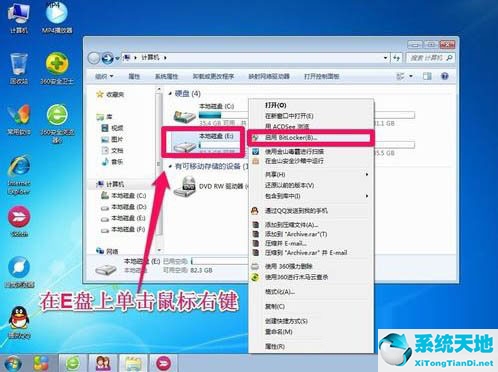
3,我们选择启用密码来解锁驱动器,然后下一步。如下图所示:
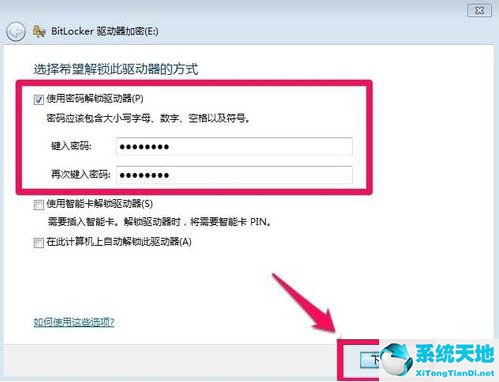
4.为了防止忘记密码而无法访问磁盘,我们最好在出现保存密码文件的界面上选择一个位置。如下图所示:
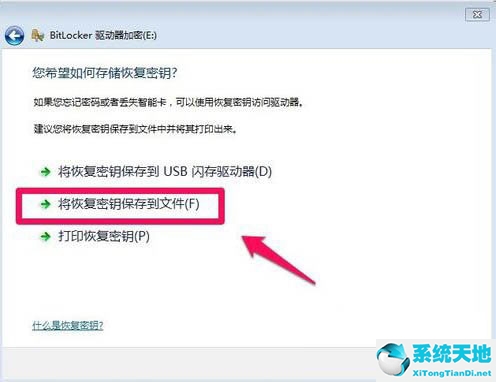
5.在这里,我们选择将密码文件保存在计算机上。我们选择另一个磁盘来保存我们的密码文件。当然,我们还要记住密码文件的存放位置,以后忘记密码的时候可以用密码恢复文件来恢复。如下图所示:

6.Bitlocker驱动器加密过程中我们可以耐心等待,因为加密时间与你的磁盘大小有关。如下图所示:

7、磁盘加密完成后等待一段时间。如下图所示:

8.磁盘加密完成后,我们的磁盘会被打上一个小锁。如下图所示:
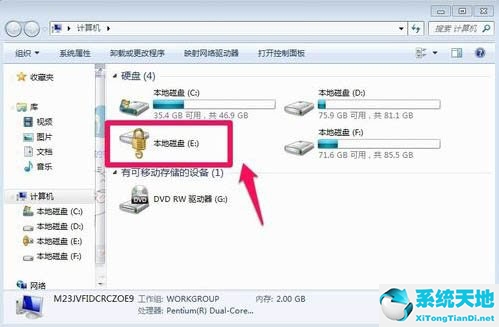
9.这时候我们需要输入密码才能访问磁盘,其他人无法访问。如下图所示: